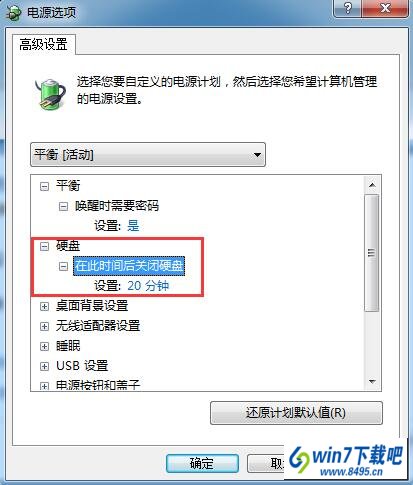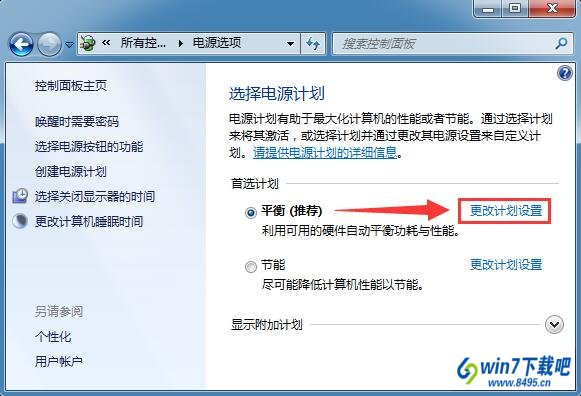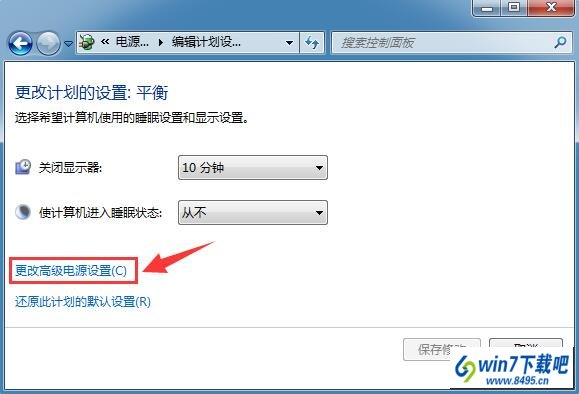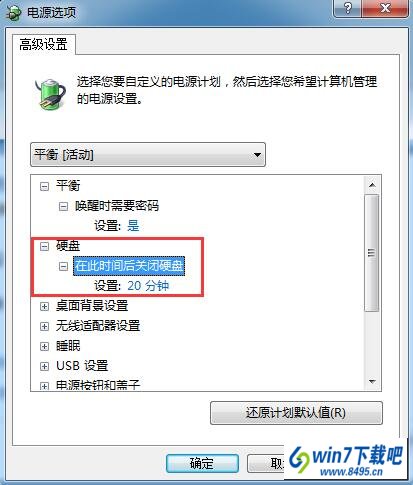win10系统笔记本双硬盘频繁发出运行声响的技巧介绍
发布日期: 2019-05-24 作者:韩博士 来源:http://www.jzjq.net
有越来越多的用户喜欢win10系统了。在日常的安装和使用过程中,免不了总能碰见win10系统笔记本双硬盘频繁发出运行声响的问题。面对突然出现的win10系统笔记本双硬盘频繁发出运行声响的问题,对于一些仅仅将电脑作为工具使用的菜鸟来说,想要从根本上解除win10系统笔记本双硬盘频繁发出运行声响的问题,看起来似乎很难。但如果能做到下面几点:打开笔记本win10系统“控制面板”,将“查看方式”修改为“大图标”,然后点击“电源选项”;进入到电源选项窗口,以用户的“首选计划”为例,点击“平衡”后面的“更改计划设置”选项;就大功告成了。假如你对win10系统笔记本双硬盘频繁发出运行声响的问题比较感兴趣,不妨看看下面分享给你的内容吧。
1、打开笔记本win10系统“控制面板”,将“查看方式”修改为“大图标”,然后点击“电源选项”;

2.进入到电源选项窗口,以用户的“首选计划”为例,点击“平衡”后面的“更改计划设置”选项;
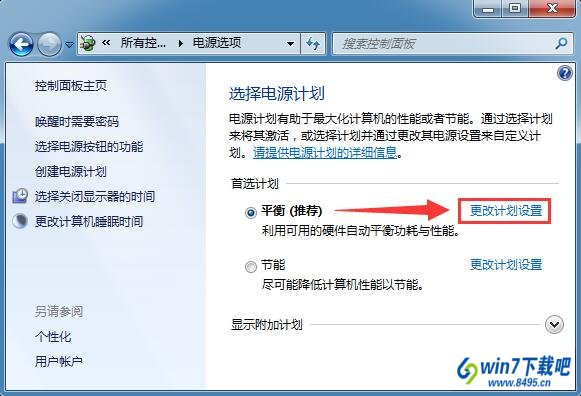
3、接着点击“编辑计划设置”窗口内的“更改高级电源设置”选项;
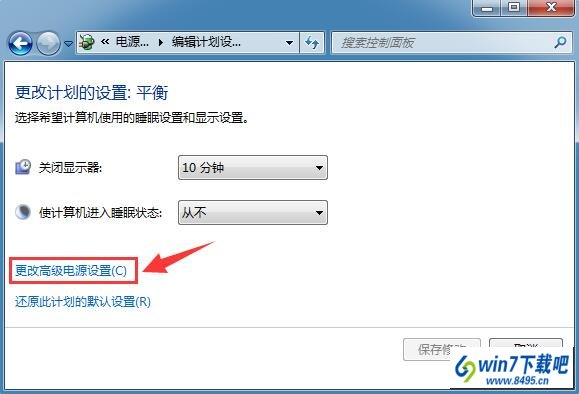
4、在“电源选项”对话框中,展开“硬盘”—“在此时间后关闭硬盘”,可以发现默认设置是在20分钟之后关闭硬盘,你可以根据需要对其重新设置,或者干脆设置为“从不”,然后点击“确定”按钮设置即可生效。